- Os arquivos de configuração dos equipamentos de rede Huawei e os arquivos do sistema VRP são armazenados em mídia de armazenamento físico, portanto, o sistema de arquivos é a base para a operação normal do VRP . Somente dominando as operações básicas do sistema de arquivos os engenheiros de rede poderão gerenciar com eficiência os arquivos de configuração do dispositivo e os arquivos do sistema VRP .
Comandos básicos de consulta
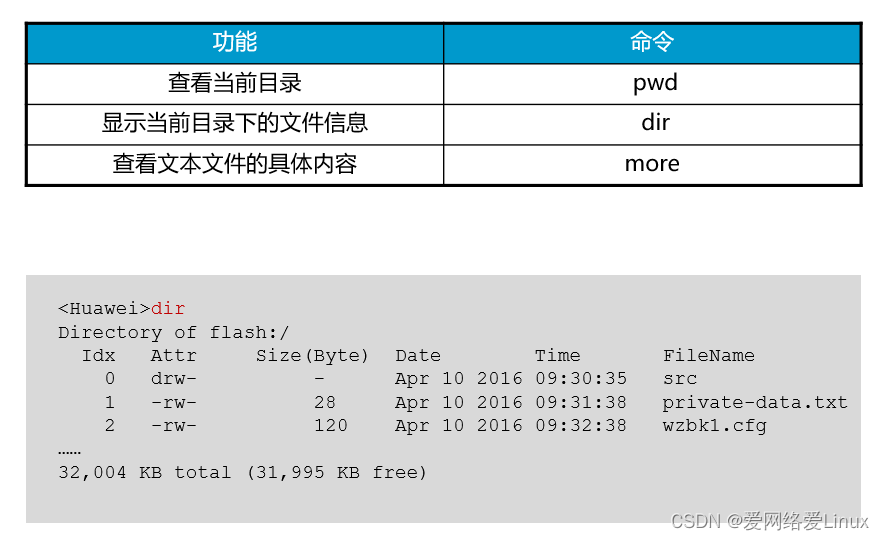
- O VRP gerencia arquivos e diretórios no dispositivo com base no sistema de arquivos. Ao gerenciar arquivos e diretórios, alguns comandos básicos são frequentemente usados para consultar informações de arquivos ou diretórios.Os comandos comumente usados incluem pwd , dir [/all] [filename | directory] e mais [/binary] filename [offset] [all] .
- O comando pwd é usado para exibir o diretório de trabalho atual.
- O comando dir [ /all ] [ filename | directory ] é usado para visualizar informações do arquivo no diretório atual.
- O comando more [ /binary] filename [offset] [all] é usado para visualizar o conteúdo específico do arquivo de texto.
- Neste exemplo, use o comando dir na visualização do usuário para visualizar as informações do arquivo em flash .
Operações de diretório

- Os comandos comumente usados para operações de diretório incluem: cd directory , mkdir directory e rmdir directory .
- O comando cd directory é usado para modificar o diretório de trabalho atual do usuário.
- O comando mkdir directory pode criar um novo diretório. Os nomes de diretório podem conter de 1 a 64 caracteres.
- O comando rmdir directory pode excluir diretórios no sistema de arquivos. Deve-se notar aqui que apenas diretórios vazios podem ser excluídos.
- Neste exemplo, mkdir test é usado para criar um novo diretório test . Você pode ver através de dir que o novo diretório test foi criado com sucesso.
Operações de arquivo
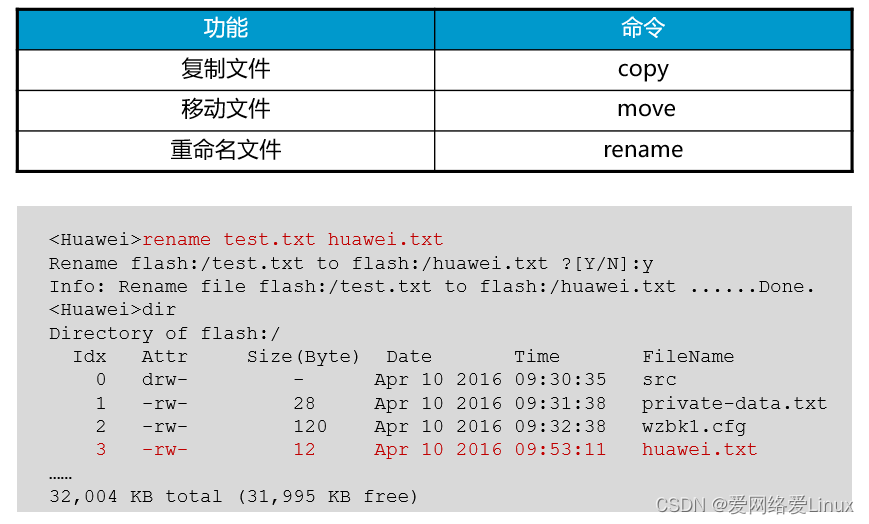
- As operações de arquivo incluem: copiar, mover, renomear, compactar, excluir, restaurar, etc.
- O comando copy source-filename destination-filename pode copiar arquivos. Se o arquivo de destino já existir, o sistema solicitará que esse arquivo seja substituído. O nome do arquivo de destino não pode ter o mesmo nome do arquivo de inicialização do sistema, caso contrário, uma mensagem de erro aparecerá no sistema.
- O comando move source-filename destination-filename pode ser usado para mover arquivos para outros diretórios. O comando mover se aplica apenas à movimentação de arquivos dentro do mesmo dispositivo de armazenamento.
- O comando rename old-name new-name pode ser usado para renomear diretórios ou arquivos.
- Neste exemplo, o comando rename é usado para modificar o nome de test.txt para huawei.txt .
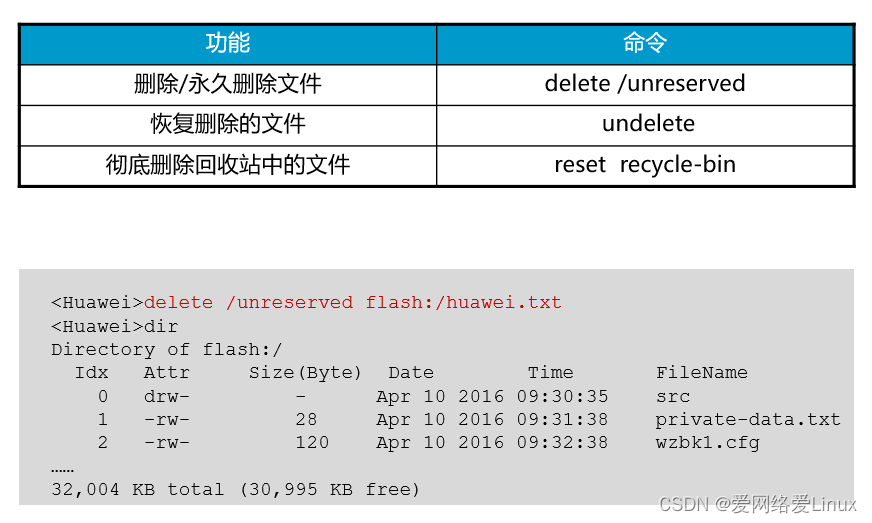 O comando delete [ /unreserved ] [ /force ] { filename | devicename } pode ser usado para excluir arquivos. Normalmente, os arquivos excluídos serão movidos diretamente para a Lixeira. Os arquivos na Lixeira também podem ser restaurados executando o comando undelete , mas se o parâmetro não reservado for especificado ao executar o comando delete , os arquivos serão excluídos permanentemente. Ao excluir um arquivo, o sistema perguntará "Tem certeza de que deseja excluir o arquivo?", mas se o parâmetro /force for especificado no comando, o sistema não fornecerá nenhuma informação de prompt. O parâmetro filename refere-se ao nome do arquivo que precisa ser excluído e o parâmetro device-name especifica o nome do dispositivo de armazenamento.
O comando delete [ /unreserved ] [ /force ] { filename | devicename } pode ser usado para excluir arquivos. Normalmente, os arquivos excluídos serão movidos diretamente para a Lixeira. Os arquivos na Lixeira também podem ser restaurados executando o comando undelete , mas se o parâmetro não reservado for especificado ao executar o comando delete , os arquivos serão excluídos permanentemente. Ao excluir um arquivo, o sistema perguntará "Tem certeza de que deseja excluir o arquivo?", mas se o parâmetro /force for especificado no comando, o sistema não fornecerá nenhuma informação de prompt. O parâmetro filename refere-se ao nome do arquivo que precisa ser excluído e o parâmetro device-name especifica o nome do dispositivo de armazenamento.- reset recycle-bin [filename | devicename] pode ser usado para excluir permanentemente arquivos da lixeira. O parâmetro filename especifica o nome do arquivo que precisa ser excluído permanentemente. O parâmetro device-name especifica o nome do dispositivo de armazenamento.
Gerenciamento de perfil

- Quando o dispositivo for iniciado, o arquivo de configuração salvo será carregado na RAM e usado como o arquivo de configuração atual.
- Existem dois tipos de arquivos de configuração no dispositivo: arquivos de configuração atuais e arquivos de configuração salvos. O arquivo de configuração atual é armazenado na RAM do dispositivo . Os usuários podem configurar o dispositivo por meio da linha de comando. Após a conclusão da configuração, use o comando save para salvar a configuração atual no dispositivo de armazenamento para formar um arquivo de configuração salvo. Todos os arquivos de configuração salvos têm " .cfg" ou " .zip" como extensão e são armazenados no diretório raiz do dispositivo de armazenamento.
- Quando o dispositivo for iniciado, o arquivo de configuração salvo será carregado na RAM a partir do caminho de armazenamento padrão . Se não houver nenhum arquivo de configuração salvo no caminho de armazenamento padrão, o dispositivo usará parâmetros padrão para configuração inicial.
Consulta de arquivo de configuração

- O comando display current-configuration pode ser usado para visualizar a configuração atualmente efetiva do dispositivo.
- O comando display current-configuration | start {regular-expression} pode exibir configurações começando com diferentes parâmetros ou expressões.
- O comando display current-configuration | include {regular-expression} pode exibir a configuração contendo a palavra-chave ou expressão especificada.
- O comando display save-configuration [last|time] é usado para visualizar o arquivo de configuração carregado na próxima inicialização do dispositivo. Use o último parâmetro para exibir o conteúdo do arquivo de configuração usado durante esta inicialização. Use o parâmetro time para exibir o tempo de configuração de salvamento manual ou automático do sistema mais recente após a inicialização do sistema.
Salvar arquivo de configuração

- O comando save [arquivo de configuração] pode ser usado para salvar as informações de configuração atuais no caminho de armazenamento padrão do sistema. arquivo de configuração é o nome do arquivo de configuração. Este parâmetro é opcional.
- Neste exemplo, após executar o comando save , a configuração atual é salva no caminho de armazenamento padrão do dispositivo e o nome do arquivo padrão é vrpcfg.zip .
Consulta de arquivo de inicialização do sistema
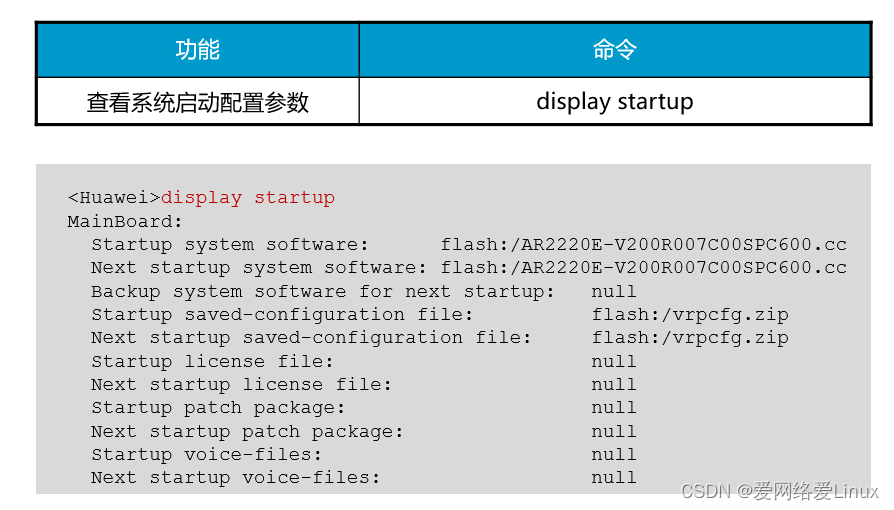
- O comando de inicialização de exibição é usado para visualizar o software do sistema, software do sistema de backup, arquivos de configuração, arquivos de licença , arquivos de patch e arquivos de voz relacionados à inicialização atual e próxima do dispositivo .
- O software do sistema de inicialização representa o arquivo VRP usado para a inicialização do sistema.
- O software do sistema de próxima inicialização representa o arquivo VRP usado para a próxima inicialização do sistema.
- O arquivo de configuração salva de inicialização representa o arquivo de configuração usado para esta inicialização do sistema.
- O arquivo de configuração salva da próxima inicialização representa o arquivo de configuração usado para a próxima inicialização do sistema.
Modificação do arquivo de configuração de inicialização do sistema

- Quando o dispositivo é iniciado, o arquivo de configuração é carregado do dispositivo de armazenamento e inicializado. Se não houver nenhum arquivo de configuração no dispositivo de armazenamento, o dispositivo será inicializado usando os parâmetros padrão.
- O comando startup save-configuration [arquivo de configuração] é usado para especificar o arquivo de configuração a ser usado na próxima inicialização do sistema. O parâmetro arquivo de configuração é o nome do arquivo de configuração de inicialização do sistema.
Compare a configuração atual com a configuração salva
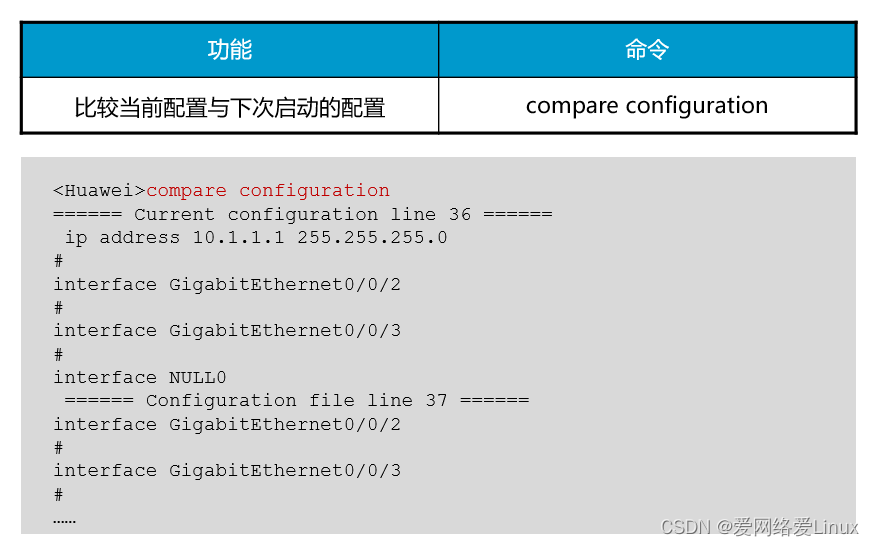
- O comando compare configuration [arquivo de configuração] [número da linha atual save-line-number] é usado para comparar a diferença entre a configuração atual e o conteúdo do arquivo de configuração para a próxima inicialização. arquivo de configuração especifica o arquivo de configuração que precisa ser comparado com a configuração atual. nome, número da linha atual significa iniciar a comparação a partir do número da linha da configuração atual, salvar número da linha significa iniciar a comparação a partir do número da linha da configuração especificada.
- Após executar este comando, o sistema comparará a configuração salva e a configuração atual linha por linha, começando na primeira linha por padrão. Se o parâmetro current-line-number ou save-line-number for especificado , o sistema irá ignorar configurações irrelevantes e começar a procurar diferenças entre os dois arquivos de configuração a partir do número de linha especificado. Após o sistema comparar as diferenças, ele exibirá caracteres começando pela diferença entre os dois. A exibição padrão é de 120 caracteres. Se houver menos de 120 caracteres da diferença até o final do arquivo , ele será exibido até o final do arquivo.
Redefinir perfil

- O comando reset save-configuration é usado para limpar o conteúdo do arquivo de configuração de inicialização no dispositivo de armazenamento.
- Depois de executar este comando, se você não usar o comando startup save-configuration para especificar novamente o arquivo de configuração para a próxima inicialização do dispositivo, ou usar o comando save para salvar o arquivo de configuração, o dispositivo usará os parâmetros de configuração padrão para inicialização na próxima vez que for iniciado.
dispositivo de armazenamento

- Os dispositivos de armazenamento incluem SDRAM , Flash , NVRAM , cartão SD e unidade flash USB . Por exemplo, o roteador AR2200E possui memória flash integrada. O roteador fornece dois slots USB reservados (usb0 e usb1) e um slot para cartão SD (sd0) . O switch S5720 contém uma memória flash integrada, que possui diferentes capacidades de armazenamento dependendo do modelo.O S5720-EI suporta memória flash de 340M e o S5720-HI suporta memória flash de 400M . Execute o comando display version para visualizar informações detalhadas sobre os dispositivos de armazenamento Huawei.
Reparação de dispositivos de armazenamento

- O comando fixdisk é usado para reparar dispositivos de armazenamento com sistemas de arquivos anormais. Quando ocorre uma anormalidade no sistema de arquivos do dispositivo de armazenamento, o terminal emitirá uma mensagem de alerta. É recomendado usar este comando para repará-lo, mas não garante que o reparo será bem-sucedido. Após executar este comando, se você ainda receber uma mensagem informando que o sistema recomenda reparo, significa que a mídia física pode estar danificada.
- Este comando é um comando de solução de problemas. É recomendado que os usuários não executem este comando quando não houver problemas no sistema.
- Nota: Algumas versões do VRP não suportam o comando fixdisk . Consulte a documentação do produto VRP correspondente ao operar produtos específicos .
Formatação do dispositivo de armazenamento
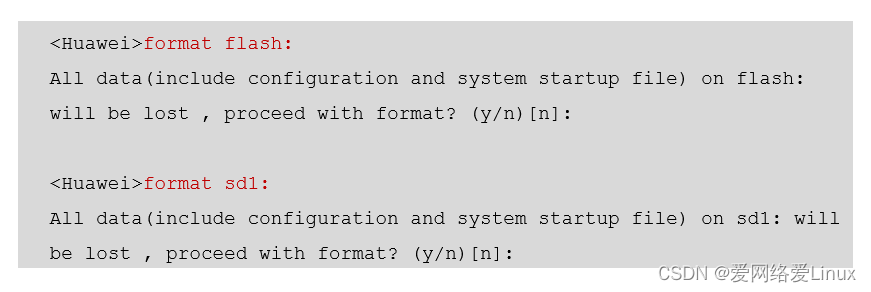
- A formatação pode causar perda de dados!
- Quando há uma anormalidade no sistema de arquivos que não pode ser reparada e é confirmado que todos os dados no armazenamento não são mais necessários, o dispositivo de armazenamento pode ser formatado. A formatação de um dispositivo de armazenamento resultará na perda de todos os arquivos do dispositivo e esses arquivos não poderão ser recuperados.
- O comando format [devicename] é usado para formatar a memória. Ao executar o comando format , você precisa especificar o parâmetro devicename , o que significa formatar uma memória específica. Após executar este comando, todos os arquivos e diretórios no armazenamento especificado serão limpos e não poderão ser recuperados. Por favor, use este comando com cuidado!
- Nota: Algumas versões do VRP não suportam o comando format . Consulte a documentação do produto VRP correspondente ao operar produtos específicos .
Resumo do capítulo
P: Há drw nos atributos de arquivo do dispositivo . O que significa d ?
Resposta: d indica que é um diretório. r e w significam legível e gravável.
P: Se houver vários arquivos de configuração no dispositivo, como especificar o arquivo de configuração a ser usado na próxima inicialização?
Resposta: O arquivo de configuração pode ser salvo no roteador ou switch com outros nomes especificados em vez do nome de arquivo padrão vrp.cfg. Se você precisar especificar um arquivo de configuração como o arquivo de configuração usado para a próxima inicialização, você pode executar o comando startup save-configuration [nome do arquivo de configuração] .O nome do arquivo de configuração aqui inclui o nome e a extensão do arquivo.